win10移動(dòng)onedrive文件夾位置的教程
使用win10的用戶都知道OneDrive吧?它是系統(tǒng)自帶的一款軟件,利用它可以給我們使用電腦的過程中減輕很多的負(fù)擔(dān),但是也有很多用戶不喜歡使用它,甚至?xí)⑺遁d掉!不過小編不建議大家卸載喔,總有小使用的一天的!今天小編就給大家分享一個(gè)不用卸載這款軟件又能減少它占用空間的方法,那就是把它的目錄進(jìn)行更換,這樣一來就可以將它轉(zhuǎn)移到別的地方了,想知道具體的操作步驟么?我們一起來看看吧!
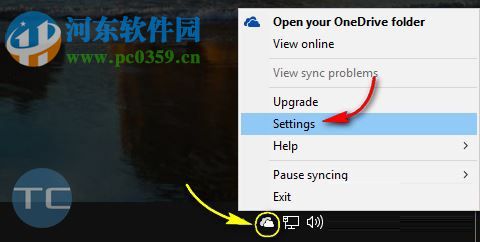 方法步驟:
方法步驟:1、使用鼠標(biāo)右鍵單擊菜單欄上的OneDrive圖標(biāo),如下圖所示,在彈出的額炫酷中選擇“Settings(設(shè)置)”選項(xiàng)!
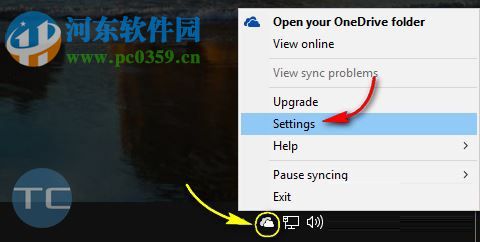
2、打開新窗口之后將選項(xiàng)卡切換至:Account中,接著單擊打開“Unlink this PC”選項(xiàng)!
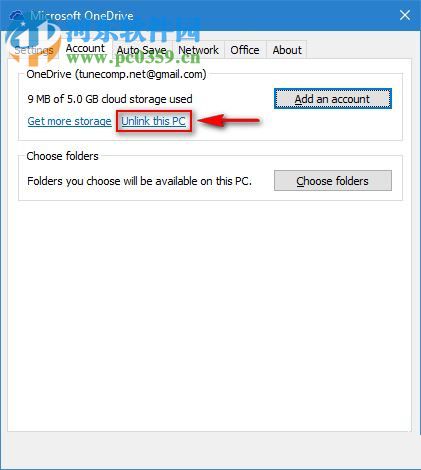
3、系統(tǒng)會(huì)彈出提示窗口,單擊“Unlink Account”就可以了!
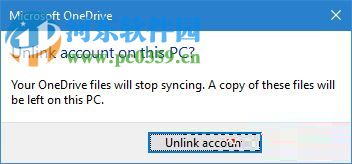
4、完成上述步驟之后,接著將文件中的OneDrive文件夾移動(dòng)到我們別的磁盤中,當(dāng)然也可以另外去一個(gè)名字!
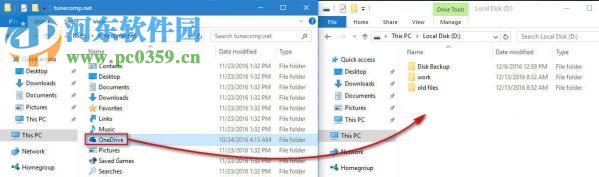
5、接下來,進(jìn)入onedrive的登錄界面中,登錄自己的賬號!
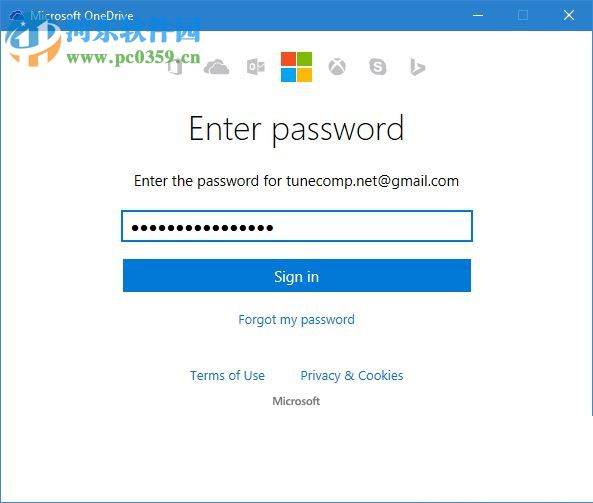
6、接著進(jìn)入如下圖所示的界面,在窗口下方會(huì)出現(xiàn)“Change location”選項(xiàng)單擊打開它開始更改位置!
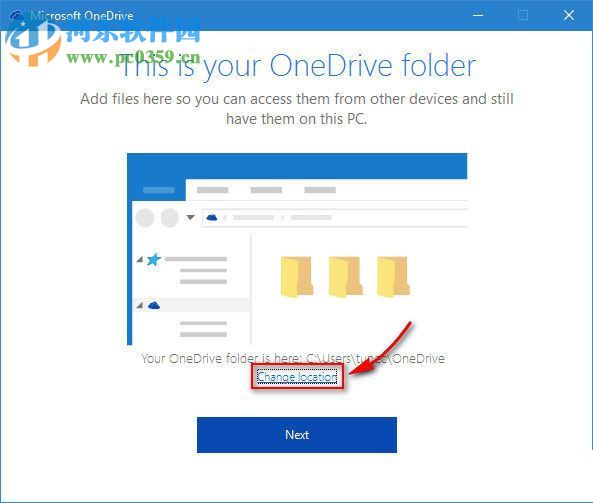
7、將位置設(shè)置為自己剛剛轉(zhuǎn)移文件的位置就可以了!
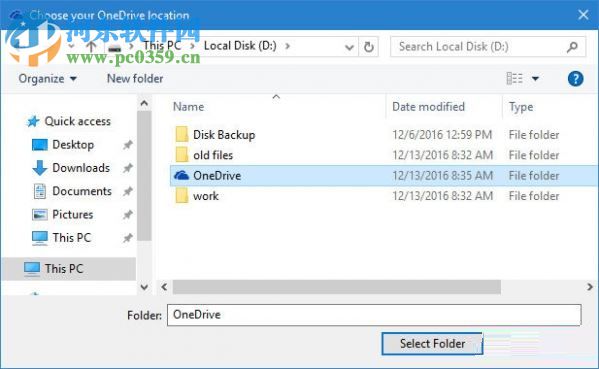
8、點(diǎn)擊確定之后會(huì)出現(xiàn)如下警告,單擊“Use this location”!
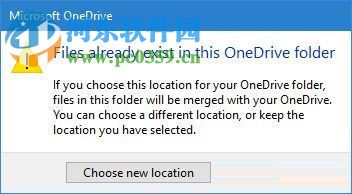
9、這樣一來我們就成功的將文件夾的位置進(jìn)行了更改!

10、繼續(xù)單擊下一步之后就會(huì)出現(xiàn)這個(gè)界面了,如下圖所示,將此界面中的所有文件夾都勾選后上那個(gè),接著點(diǎn)擊“next”進(jìn)行下一步操作!

11、完成上述步驟之后就不需要在進(jìn)行任何的操作了,只要等待系統(tǒng)將文件資料進(jìn)行同步就可以了!
以上就是小編在win10下將onedrive移動(dòng)到別的磁盤的方法,這樣一來就可以節(jié)約出很多的空間,即使我們不使用這款軟件也不會(huì)占用資源了,需要的朋友快來設(shè)置一下吧!

 網(wǎng)公網(wǎng)安備
網(wǎng)公網(wǎng)安備